ホームページ >コンピューターのチュートリアル >ブラウザ >Sogou Browser のデフォルトのファイル ダウンロード パスを変更する方法
Sogou Browser のデフォルトのファイル ダウンロード パスを変更する方法
- PHPz転載
- 2024-01-14 23:24:051023ブラウズ
Sogou Browser のデフォルトのダウンロード ファイルの保存場所を変更するにはどうすればよいですか? Sogou Browser のダウンロード ファイルのデフォルトの保存パスは C ドライブで、C ドライブはシステム ドライブです。保存されるデータが多すぎるとシステムの動作が遅くなるため、ユーザーは Sogou Browser のダウンロード ファイルの保存パスを変更することを選択できます。他の場所。以下のエディターは、Sogou Browser のダウンロード ファイル パスをカスタマイズするためのヒントを提供します。Sogou Browser ファイルの保存場所を変更する必要があるユーザーは、以下の共有を読み続けることができます。

Sogou Browser のダウンロード ファイル パスをカスタマイズするためのヒント
1. 開いた Sogou Browser のメイン インターフェイスで、[メニュー] ボタンをクリックします。右上隅(写真のように)。
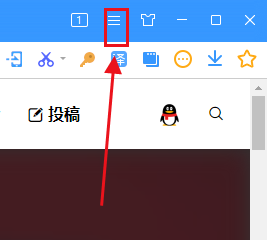
2. 開いたドロップダウン メニューで、[オプション] メニュー項目をクリックして選択します (図を参照)。
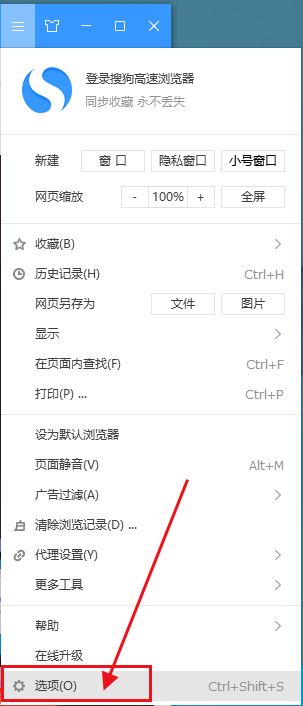
#3. Sogou Browser のオプション ウィンドウが開きます。ウィンドウ内で、左側のサイドバーにある [ダウンロード] メニュー項目をクリックします (図を参照)。 。
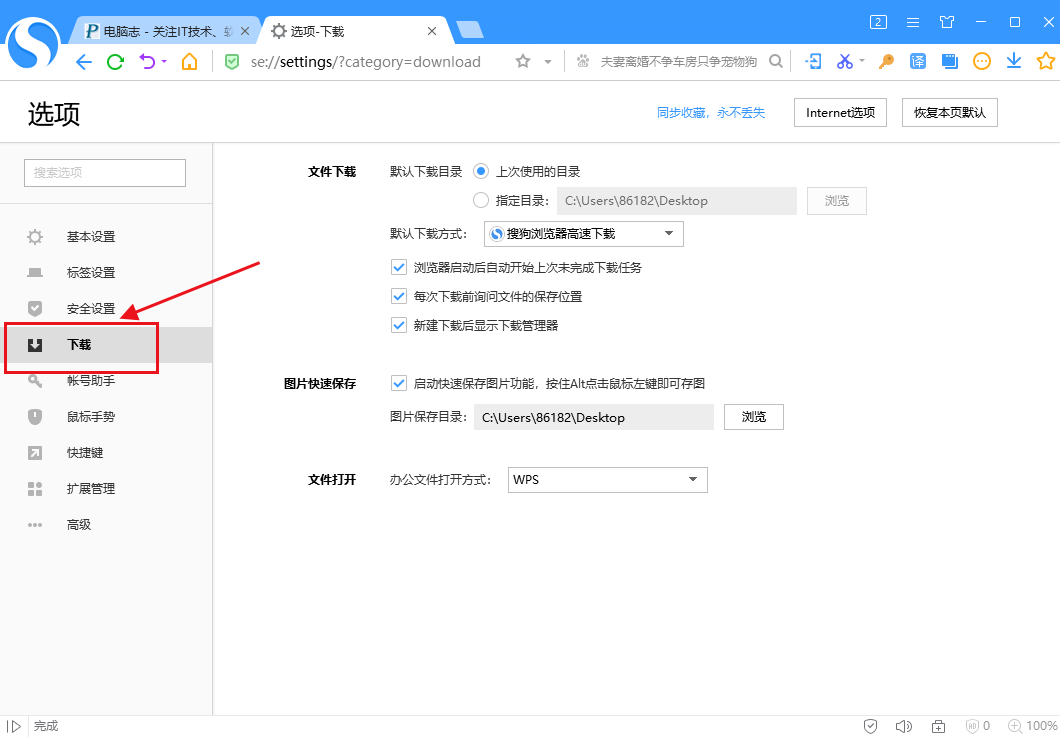
#4. 右側のウィンドウで、現在のデフォルトのダウンロード ディレクトリが「最後に使用されたディレクトリ」、つまり最後に保存された場所であることがわかります。現在の場所 (写真が示すように)。
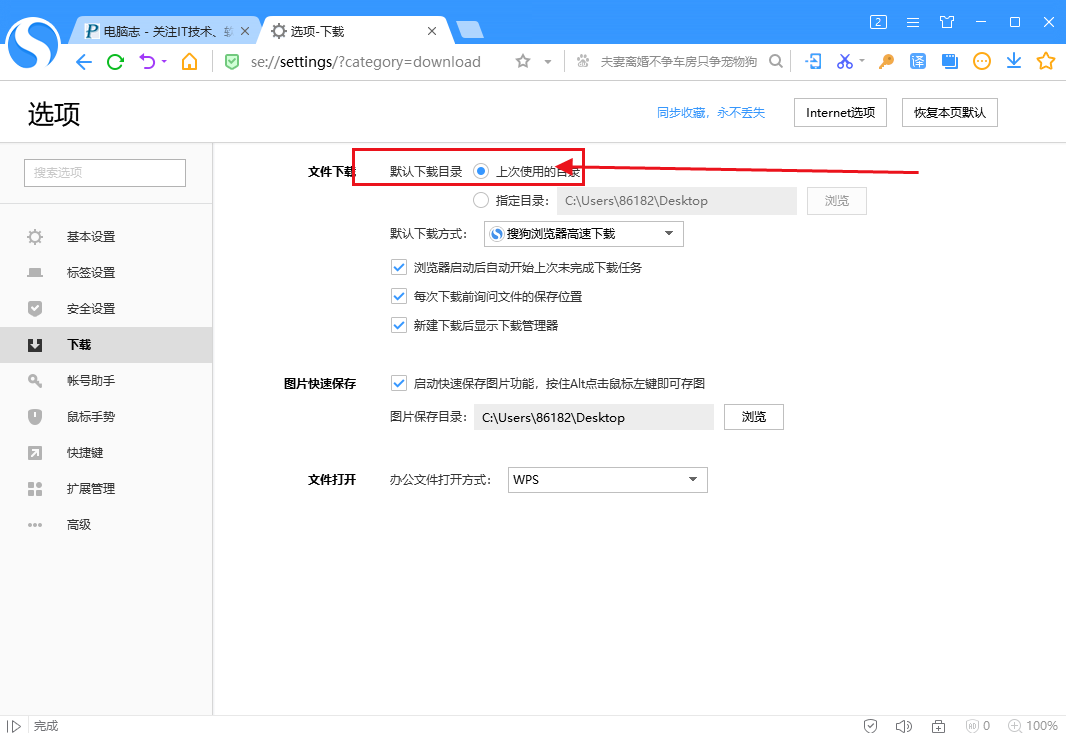
#5. ダウンロードしたファイルの保存場所をカスタマイズしたい場合は、[ディレクトリの指定] 設定項目をクリックして選択します (図を参照)。 。
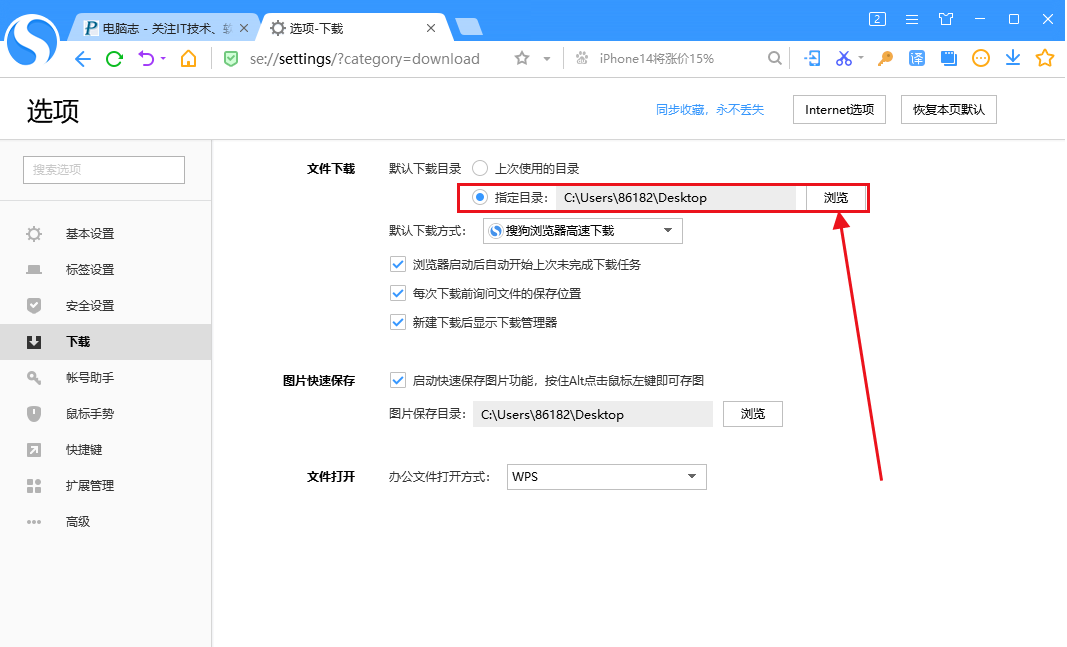
6. 次に、設定項目の後ろにある [参照] ボタンをクリックし、ファイルを保存するデフォルトの場所を選択します。これにより、今後ダウンロードするすべてのファイルが保存されます。 (図のように) フォルダーの下に保存されます。
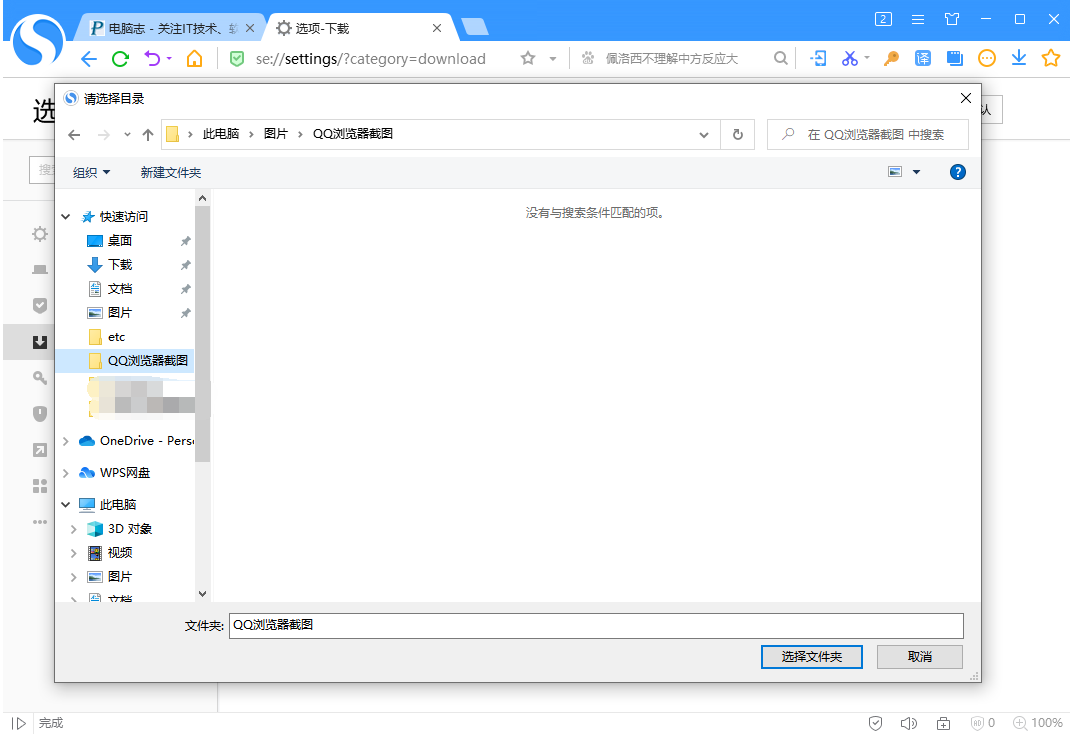
7. もちろん、「ダウンロードするたびにファイルの保存場所を確認する」の前にあるチェックボックスをオンにして、ダウンロードを求めるウィンドウが表示されるようにすることもできます。毎回ポップアップが表示されますので、ここで保存するファイルの場所を選択するだけです (図を参照)。
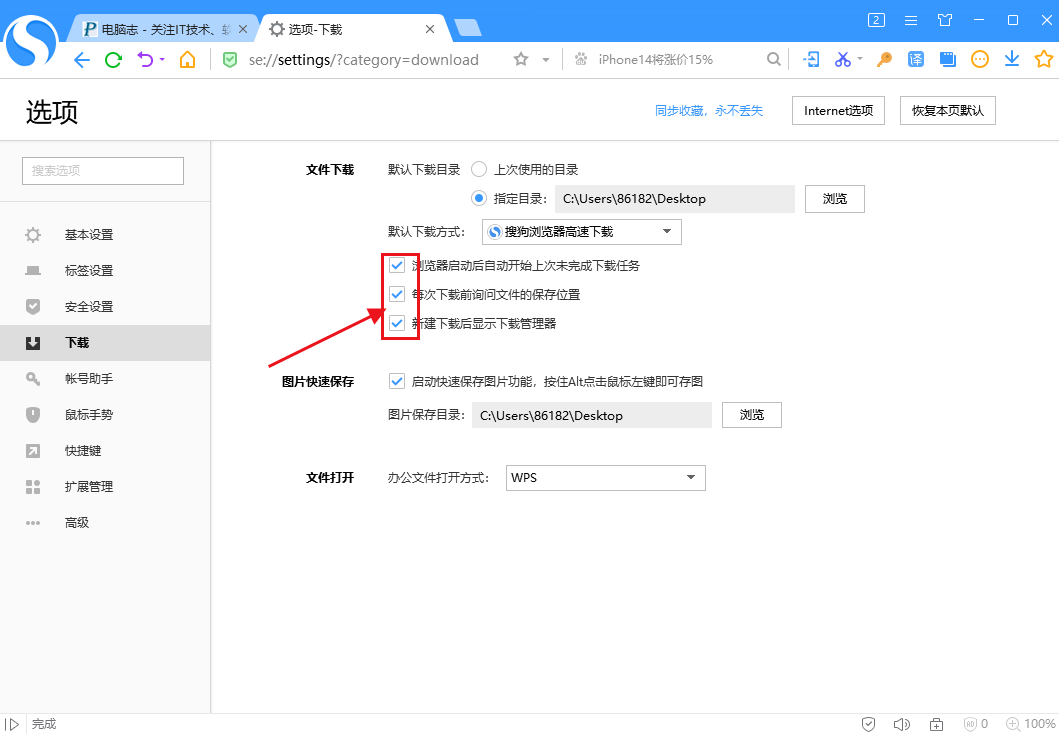
以上がSogou Browser のデフォルトのファイル ダウンロード パスを変更する方法の詳細内容です。詳細については、PHP 中国語 Web サイトの他の関連記事を参照してください。

